MFC-J6945DW
FAQ et Diagnostic |
Configurer un profil Numérisation vers FTP
Nous vous recommandons Microsoft® Internet Explorer® 11/Microsoft Edge™ pour Windows® et Safari 10/11 pour Mac. Assurez-vous que JavaScript et les cookies sont toujours activés dans le navigateur utilisé.
- Démarrez votre navigateur Web.
Tapez « https://adresse IP de l’appareil » dans la barre d’adresse de votre navigateur (où « adresse IP de l’appareil » est l’adresse IP de l’appareil ou le nom du serveur d’impression). Exemple : https://192.168.1.2
Si l’appareil vous demande un mot de passe, saisissez-le, puis cliquez sur
 .
. - Cliquez sur l’onglet Numériser.
- Cliquez sur le menu Numériser vers FTP/SFTP/réseau/SharePoint dans la barre de navigation de gauche.
- Sélectionnez l’option FTP, puis cliquez sur Envoyer.
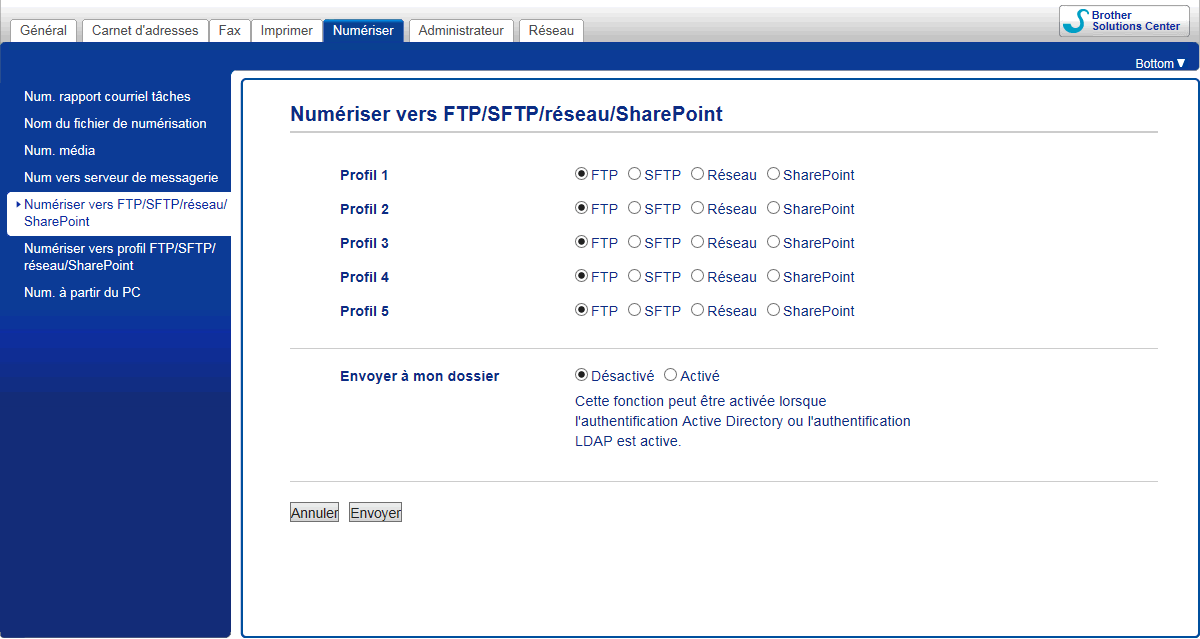
- Cliquez sur le menu Numériser vers profil FTP/SFTP/réseau/SharePoint dans la barre de navigation de gauche.
- Sélectionnez le profil que vous désirez configurer ou modifier.

Le fait d’utiliser les caractères ?, /, \, ", :, <, >, | ou * peut causer une erreur d’envoi.
Option Description Nom profil Saisissez un nom pour ce profil de serveur (jusqu'à 15 caractères alphanumériques). L'appareil affichera ce nom sur l'écran ACL.
Adresse de l'hôte Saisissez l’adresse d’hôte (par exemple : ftp.exemple.com ; avec 64 caractères maximum) ou l’adresse IP (par exemple : 192.23.56.189).
Numéro de port Modifiez le réglage Numéro de port utilisé pour accéder au serveur FTP. Par défaut, il s’agit du port 21. Il n’est généralement pas nécessaire de modifier ce paramètre.
Nom utilisateur Saisissez le nom d’un utilisateur (jusqu’à 32 caractères) qui est autorisé à écrire des données sur le serveur FTP.
Mot de passe Saisissez le mot de passe (jusqu’à 32 caractères) associé au nom d’utilisateur entré dans le champ Nom utilisateur. Saisissez le mot de passe à nouveau dans le champ Retapez le mot de passe.
SSL/TLS Réglez l'option SSL/TLS pour numériser en toute sécurité via la communication SSL/TLS. Modifiez le paramètre Certificat AC, si nécessaire.
Répertoire mémorisation Saisissez le chemin d’accès (jusqu’à 60 caractères) du dossier sur le serveur FTP vers lequel vous désirez envoyer vos données numérisées. N'ajoutez pas une barre oblique au début du chemin d’accès (par exemple : brother/abc).
Nom de fichier Sélectionnez un nom de fichier parmi les noms prédéfinis fournis ou les noms définis par l'utilisateur. Vous pouvez définir les noms définis par l'utilisateur et le style du nom de fichier dans le menu Nom du fichier de numérisation dans la barre de navigation de gauche.
Qualité Sélectionnez un réglage de qualité. Si vous sélectionnez l’option Sélection utilisateur, l’appareil demandera aux utilisateurs de sélectionner un réglage chaque fois qu’ils utiliseront le profil de numérisation.
Type fichier Sélectionnez le type de fichier à utiliser pour le document numérisé. Si vous sélectionnez l’option Sélection utilisateur, l’appareil demandera aux utilisateurs de sélectionner un réglage chaque fois qu’ils utiliseront le profil de numérisation.
Taille du document Sélectionnez le format du document dans la liste. Ceci est nécessaire pour s'assurer que le format du fichier numérisé est correct.
Num papier long (ADF) Sélectionnez l'option Activé pour numériser un document imprimé sur un long papier à l'aide du chargeur automatique de documents (ADF).
Redressement auto activé ADF Sélectionnez Auto pour régler l’appareil de manière à corriger automatiquement l’alignement du document alors que les pages sont numérisées à partir du chargeur automatique de documents (ADF).
Ignorer les pages vierges Sélectionnez l'option Activé pour supprimer les pages blanches du document des résultats de la numérisation.
Sensibilité saut de page vierge Sélectionnez le niveau de sensibilité pour la détection des pages blanches dans les données numérisées. Plus la sensibilité est élevée, plus l'appareil détectera facilement les pages blanches.
Supprimer la couleur d'arrière-plan Permet de changer la quantité de couleur d'arrière-plan à supprimer.
Numérisation recto verso(MFC-J6945DW) Sélectionnez Tranche longue ou Tranche courte pour numériser les deux côtés du document, en fonction de la disposition de votre original.
Luminosité Sélectionnez le niveau de luminosité.
Contraste Sélectionnez le niveau de contraste.
Mode passif Activez ou désactivez l’option Mode passif selon la configuration de votre serveur FTP et du pare-feu de votre réseau. Elle est activée par défaut. Il n’est généralement pas nécessaire de modifier ce paramètre.
- Cliquez sur Envoyer.
